前段时间,小编在论坛上看到有这么一个问题:怎么使用U盘启动笔记本,为此,小编给大家讲解怎么使用U盘启动笔记本,希望你们看完后有所了解。
笔记本怎么使用U盘启动?有人会这样问道,看这里,答案就在这,在这里小编给大家讲述笔记本怎么使用U盘启动。希望能对你们有所帮助。
笔记本怎么使用U盘启动的图文解说
开机时,按“F2”键,进入BIOS设置
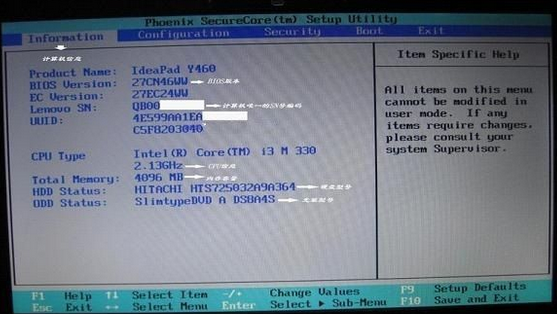
笔记本怎么使用U盘启动载图1
按方向键,以切换栏目。
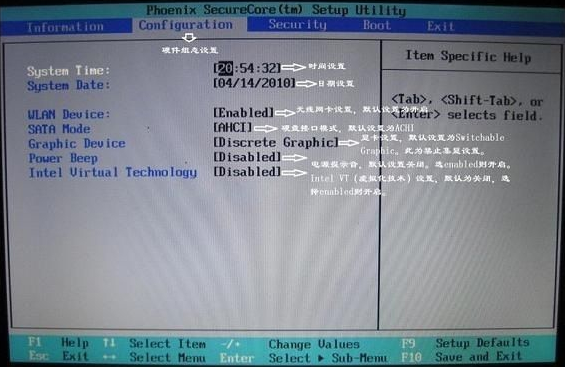
笔记本怎么使用U盘启动载图2
进入Boot栏目,看到各种USB启动模式。选中自己的U盘(一般位USB HDD),按F6把它移动到第一位。
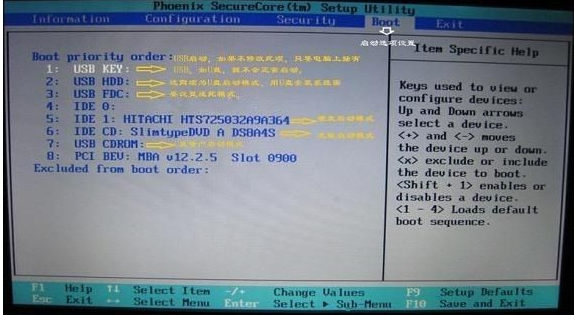
笔记本怎么使用U盘启动载图3
重启电脑,进入U盘启动
以上就是笔记本怎么使用U盘启动的操作步骤。